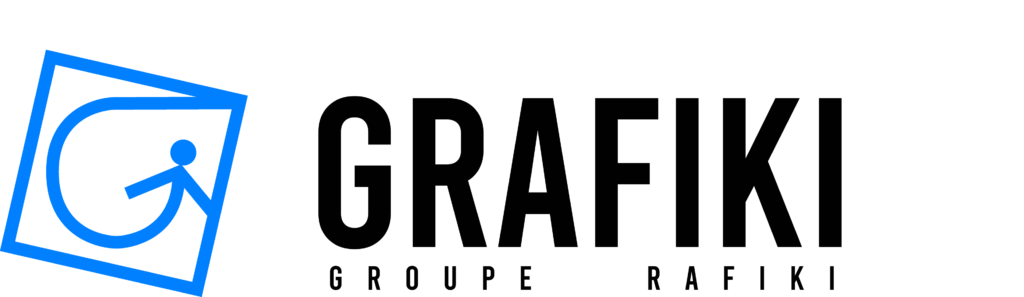Installer WordPress en local est une excellente façon de tester et de développer des sites avant de les mettre en ligne. Voici un tutoriel détaillé pour installer WordPress en local sur votre ordinateur :
Prérequis
- Un serveur local : Pour exécuter WordPress en local, vous avez besoin d’un environnement serveur comme XAMPP, MAMP, ou WampServer.
- Le package WordPress : Téléchargez la dernière version de WordPress depuis le site officiel.
Étapes d’installation
1. Installer un serveur local
Avec XAMPP (Windows, macOS, Linux)
- Téléchargez XAMPP et installez-le.
- Lancez le panneau de contrôle XAMPP et démarrez
ApacheetMySQL.
Avec MAMP (macOS, Windows)
- Téléchargez MAMP et installez-le.
- Lancez MAMP et démarrez les serveurs
ApacheetMySQL.
Avec WampServer (Windows)
- Téléchargez WampServer et installez-le.
- Lancez WampServer et démarrez les services
ApacheetMySQL.
2. Télécharger WordPress
- Allez sur wordpress.org et téléchargez la dernière version de WordPress.
- Extrayez le fichier zip téléchargé.
3. Configurer la base de données
- Ouvrez votre navigateur et allez sur
http://localhost/phpmyadmin. - Créez une nouvelle base de données :
- Cliquez sur « Base de données ».
- Entrez un nom pour la base de données (par exemple
wordpress). - Cliquez sur « Créer ».
4. Configurer WordPress
- Déplacez le dossier WordPress extrait dans le répertoire
htdocsde XAMPP, le répertoirehtdocsde MAMP, ou le répertoirewwwde WampServer.
- XAMPP :
C:\xampp\htdocs - MAMP :
/Applications/MAMP/htdocs - WampServer :
C:\wamp\www
- Renommez le fichier
wp-config-sample.phpenwp-config.php. - Ouvrez le fichier
wp-config.phpdans un éditeur de texte et modifiez les lignes suivantes avec les informations de votre base de données :
define('DB_NAME', 'nom_de_votre_base_de_donnees');
define('DB_USER', 'root');
define('DB_PASSWORD', '');
define('DB_HOST', 'localhost');Remplacez nom_de_votre_base_de_donnees par le nom de la base de données que vous avez créée (par exemple wordpress).
5. Installer WordPress
- Ouvrez votre navigateur et allez sur
http://localhost/wordpress(ou le nom du dossier que vous avez utilisé). - Suivez les instructions à l’écran pour terminer l’installation :
- Choisissez la langue.
- Entrez les informations du site (titre, nom d’utilisateur, mot de passe, e-mail).
- Cliquez sur « Installer WordPress ».
6. Connexion à WordPress
- Une fois l’installation terminée, vous verrez un message de succès.
- Cliquez sur « Se connecter » et utilisez les identifiants que vous avez créés pour accéder à votre tableau de bord WordPress.
Conclusion
Vous avez maintenant une installation locale de WordPress ! Vous pouvez commencer à développer et tester votre site sans avoir besoin d’un serveur en ligne. Si vous avez des questions ou des problèmes pendant l’installation, n’hésitez pas à demander.